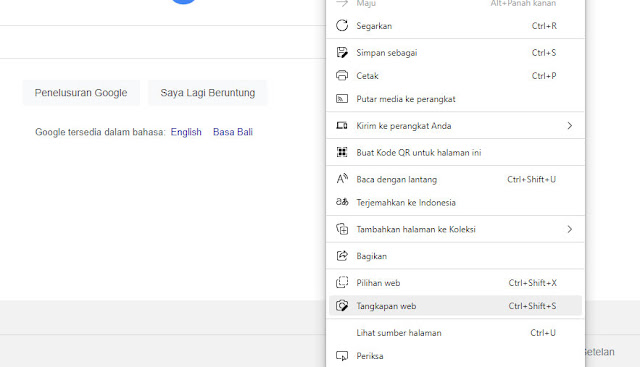
Ada yang sudah beralih menggunakan Edge dan ada yang masih menggunakan Google Chrome. Saya pribadi lebih cocok dengan Google Chrome padahal sebelumnya saya juga menggunakan Mozilla Firefox, Opera, dan Microsoft Edge.
Tetapi tetap saja saya lebih suka dengan Chrome entah kenapa, mungkin karena sudah sangat familiar dan terhubung dengan akun Google. Nah ada fitur menarik yang tersedia di Edge atau Microsoft Edge yaitu Tangkapan web.
Apa itu fitur Tangkapan web? bisa dibilang fitur ini seperti tangkap layar atau screenshot yang khusus digunakan saat menggunakan browser Edge. Selain hanya bisa digunakan di dalam aplikasi Microsoft Edge, fitur yang yang ada juga berbeda.
Kalian bisa membuat tulisan setelah selesai melakukan tangkap layar dan tangkap layar tidak tersimpan secara otomatis. Tanpa menekan tombol Salin hasil tangkap layar atau screenshot tidak akan tersimpan atau tidak bisa kamu paste di Paint.
Lalu bagaimana cara menggunakan fitur Tangkapan web yang ada di browser Edge? untuk tau jawabannya kalian bisa simak artikel ini sampai selesai. Namun sebelum lanjut kalian bisa baca fungsi menu Insert di MS Word serta solusi tidak bisa melakukan screenshot di perangkat Android.
Cara Tangkap Layar di Microsoft Edge Menggunakan Fitur Tangkapan Web
1. Caranya kamu cukup klik kanan di halaman yang ingin kamu tangkap layar atau screenshot
2. Setelah itu silakan pilih Tangkapan web
3. Seleksi area dengan Tangkap Area atau ambil secara penuh dengan Ambil halaman penuh
4. Jangan lupa tekan Salin supaya bisa disimpan dengan cara paste ke program Paint
Bagaimana mudah sekali bukan, cara ini bisa kamu lakukan jika tangkap layar bawaan Windows tidak bisa kamu gunakan karena alasan tertentu. Kamu bisa ambil tangkap layar dengan cepat saat mengakses Edge dengan kombinasi keyboard CTRL + SHIFT + S.
Semoga artikel ini bermanfaat karena alasan tertentu terkadang saya juga cukup sulit ingin mengambil tangkap layar pada bagian yang cukup sulit. Sebelum saya akhiri kalian bisa baca solusi mengatasi program Snip & Sketch yang tidak berfungsi.

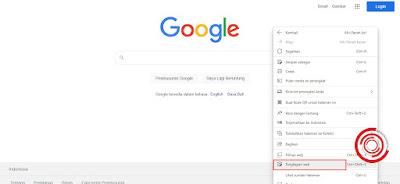
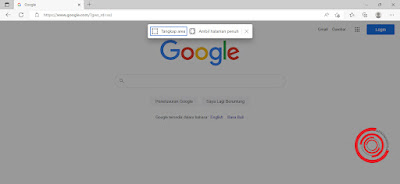
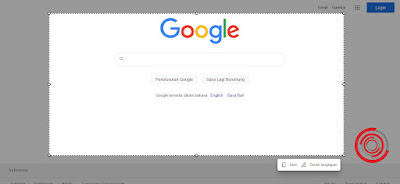
EmoticonEmoticon